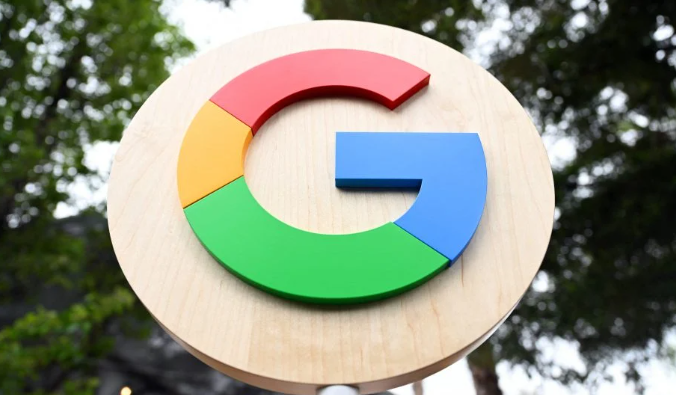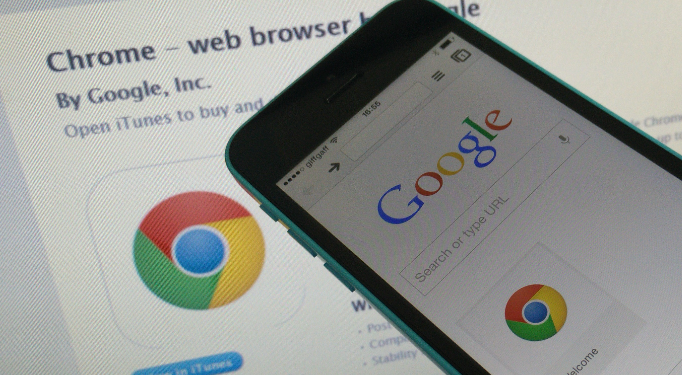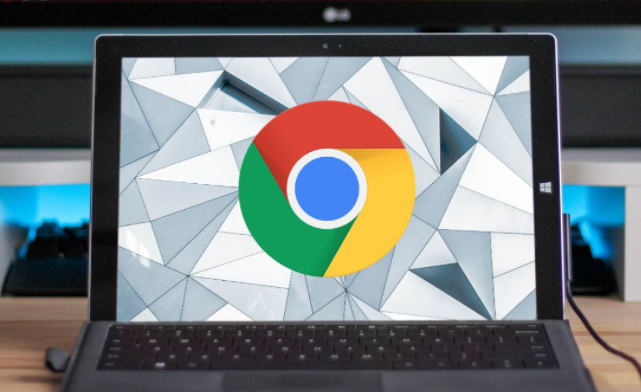打开常用网页浏览器,访问谷歌官方下载页面获取最新版安装包。选择与操作系统匹配的版本下载,如Windows用户点击exe格式文件,Mac用户选择dmg镜像。若网络不稳定导致中断,可重新下载并校验文件大小是否一致。
双击下载完成的安装程序图标启动向导。安装界面出现时保持默认设置直接点击“下一步”,也可手动更改目标文件夹路径。遇到安全软件拦截提示时勾选信任选项继续操作,直到进度条完成显示安装成功界面。此时桌面会自动生成快捷方式图标,同时开始菜单也会添加相应入口。
首次启动若出现崩溃或卡死现象,先尝试右键快捷方式选择管理员权限运行。仍无法解决则进入设置页面重置所有配置参数,恢复初始状态后再试。对于反复闪退的情况,可按Ctrl+Shift+Esc组合键打开任务管理器结束所有Chrome相关进程,重新打开浏览器测试稳定性。
遇到页面加载失败错误时,检查网络连接是否正常。切换至其他DNS服务器(如114.114.114.114)或关闭代理服务器后刷新页面。清除主机缓存也能改善此类问题,通过地址栏输入chrome://settings/clearBrowserData调用内置清理工具选择缓存项删除。
扩展插件冲突可能导致启动延迟。进入扩展管理页面禁用最近新增的工具,逐个启用排查问题源头。若确认某个插件引起故障,点击移除按钮彻底卸载该组件即可恢复正常。顽固性错误可通过命令提示符执行chrome.exe --disable-extensions参数绕过扩展启动验证系统完整性。
更新机制失效会造成版本滞后引发的兼容性问题。手动访问帮助菜单下的关于页面触发在线检测更新,确保自动升级功能正常运作。若自动更新失败,下载独立安装包覆盖安装能强制修复破损组件。企业用户建议部署组策略统一管理终端设备的更新频率和渠道来源。
通过上述步骤逐步排查并解决问题根源。实际运用时建议优先处理核心功能配置,再细化个性化选项调整。每次修改设置后观察浏览器行为变化,重点测试关键功能的可用性与系统资源的占用平衡,确保设置方案真正生效且未引入新的问题。